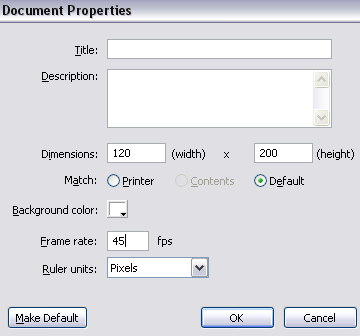Arraste a Gota para o topo da imagem conforme mostrado abaixo
Arraste a Gota para o topo da imagem conforme mostrado abaixo
transforme a gota em um clipe... para isso aperte F8...

Agora cline na time line, no frame 30 e crie um key frame. aperte F6 para isso.

arraste a gota em linha reta para o ponto inferior da animação...

Clique com o botão direito no frame e clique em Interpolação de movimento.

Pronto a animação da chuva esta pronta.... agora vamos fazer as ondas...
Crie mais uma camada, nomei como onda.
no quadro 30 aperte F7 para adicionar um quadro vazio.
e com a ferramenta Oval Tool faça um circulo com a cor: #0000ff
 Transforme a onda para um clipe.
Transforme a onda para um clipe.
e enseguida clique clique no quadro 45 e faça um key frame. para isso aparte F6.
repita o processo no quado 60

Selecione o quadro 45 e aumente nossa onda um pouco....
Para isso selecione a ferramenta free trasnform tool (ferramenta transformação livre) e aumente a onda com uma proporção....
com a ferramenta Selection tool clique na onda do frame 45.
vá em color mude para alpha e coloque color para alpha e coloque o valor para 44%

selecione a o frame 60. aumente a onda um pouco maior do que o frame 45.
clique com a selection tool e mude tambem para alpha mas agora mude o valor para 22%
entre as frames 30, 45 e 60 clique com o direito e selecione

pronto para testa aperte CTRL + ENTER
Para fazer uma segunta onda basta copiar os frame da layer onda e colar em uma nova camada que deve ficar acima...
Coloque os frames com uma distância direfente.
 no frame 45 na nova camada coloque alpha com o valor de 18%
no frame 45 na nova camada coloque alpha com o valor de 18%no frame 60 na nova camada coloque alpha com o valor de 10%
no frame 75 na nova camada coloque alpha com o valor de 0%
não esqueça de criar o motion entre as camadas 45,60 e 75
salve e de uma olhada...
Para isso pressione CRTL + D.